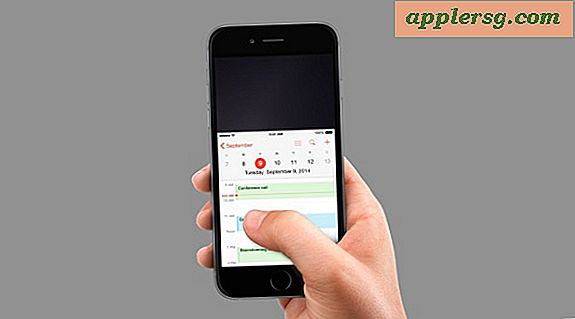ตั้งค่าทางลัดเพื่อพิมพ์ที่อยู่อีเมลทันทีใน Mac OS X พร้อมกับการขยายข้อความ
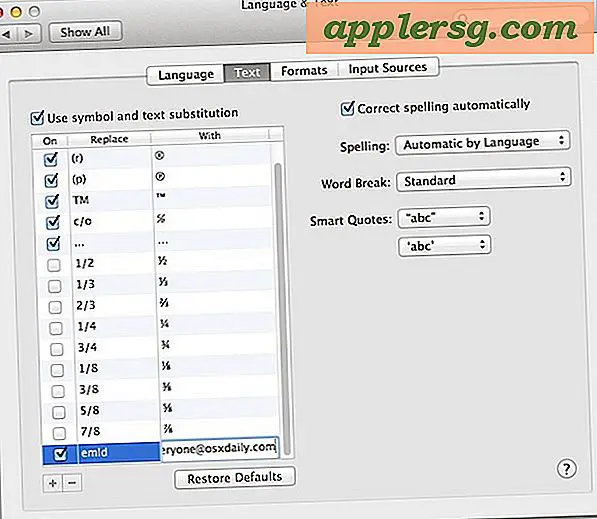
คุณพิมพ์อีเมลบ่อยๆ แต่ไม่ต้องการพิมพ์สิ่งต่างๆทั้งหมดลงใน Mac ของคุณ
จากนั้นคุณจะพบเคล็ดลับนี้เพื่อเป็นประโยชน์อย่างยิ่ง การขยายข้อความเป็นคุณลักษณะที่เป็นประโยชน์อย่างยิ่งที่ช่วยให้คุณสามารถพิมพ์ลำดับอักขระสั้น ๆ ที่จะขยายออกไปเป็นอย่างอื่นได้ทันที สิ่งนี้มีประโยชน์มากมาย แต่ข้อดีที่สุดประการหนึ่งคือกับลำดับตัวอักษรที่ช้าลงเช่นอีเมลแอดเดรส การใช้ทางลัดช่วยให้คุณสามารถพิมพ์น้อยลง แต่สามารถแทนที่ได้โดยใช้ที่อยู่อีเมลที่สมบูรณ์
เมื่อเร็ว ๆ นี้เราได้แสดงวิธีการสร้างทางลัดที่อยู่อีเมลใน iOS โดยใช้ Text Expansion บน iPhone, iPad และ iPod touch และหากคุณใช้ Mac คุณสามารถทำสิ่งเดียวกันกับ Mac OS X ได้
วิธีการสร้างทางลัดพิมพ์อีเมลใน Mac
- เปิด System Preferences จากเมนู Apple
- เลือกแผง "ภาษาและข้อความ"
- คลิกแท็บ "ข้อความ" และตรวจสอบว่าได้เปิดใช้งาน "ใช้สัญลักษณ์และข้อความแทน" ด้วยเช็ค
- คลิกไอคอน [+] ที่ด้านล่างของแผงเพื่อเพิ่มทางลัดการขยายข้อความใหม่
เพื่อผลลัพธ์ที่ดีที่สุดให้เลือกลำดับตัวอักษรที่ไม่ธรรมดา แต่ง่ายต่อการพิมพ์และค่อนข้างสั้น ในตัวอย่างวิดีโอด้านล่างเราใช้ "emld" เพื่อพิมพ์ที่อยู่อีเมล
คุณสามารถเพิ่มการขยายได้มากเท่าที่ต้องการหากคุณไม่ต้องการเพียงแค่เลือกรายการในรายการทดแทนและกดปุ่มลบหรือตั้งค่าใหม่ทั้งหมดโดยคลิก "เรียกคืนค่าเริ่มต้น"
ขอขอบคุณ Peter และ Darrel สำหรับเคล็ดลับเคล็ดลับ